Índice
Muitas vezes o Windows OS é instável, fica pendurado ou exibe telas azuis durante o boot, porque a memória do sistema (RAM) está danificada. O mau funcionamento da memória RAM pode causar muitos problemas enquanto trabalha no seu PC de diferentes formas e sintomas. Portanto, é uma boa precaução, antes de prosseguir com a solução de problemas de operação e estabilidade do seu computador, primeiro testar e diagnosticar problemas na memória RAM instalada.

Neste artigo você pode encontrar instruções detalhadas sobre como diagnosticar problemas na RAM do seu computador.
Como diagnosticar (testar) a memória RAM do seu computador para problemas.
Para verificar e diagnosticar problemas na memória do seu sistema, você pode usar ou o Memtest86+ ou o Diagnóstico da Memória do Windows utilidade.
Método 1. Memtest86+Método 2. Windows Memory Diagnostic. Método 1. Memtest86+
O primeiro utilitário de diagnóstico de memória, que você pode usar para testar sua memória RAM para problemas, é o utilitário gratuito e de código aberto Memtest86+. Memtest86+ é o mais usado e fiável utilitário de diagnóstico de memória há já vários anos.
Para diagnosticar e testar a Memória do seu Sistema em busca de problemas com o Memtest86+.
Passo 1. download Memtest86+
1. navegue para o site oficial do Memtest86+.
Desça a página e na seção de Download clique para baixar o mais recente ISO (.zip) pré-compilado de inicialização versão ( Memtest 86+ V5.01 ). *
Nota: Se você não tiver um drive óptico de CD/DVD no seu computador:
1. download do utilitário Auto-installer for USB Key (Win 9x/2k/xp/7).
2. plugue um vazio USB flash drive no computador.
3. extraia o arquivo baixado e depois execute o " Memtest86+ USB Installer.exe " para criar uma chave USB bootável com a aplicação " Utilitário "Memtest86+".
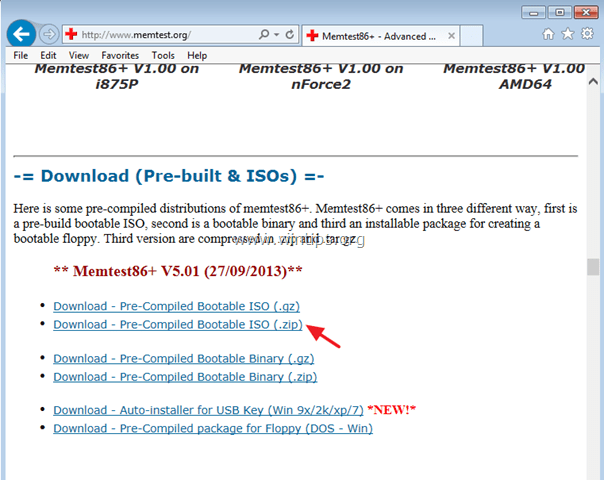
3. quando o download estiver concluído, extrair o " memtest86+-5.01.iso.zip "...arquivo.
4. depois queimadura o memtest86+-5.01.iso arquivar em um CD .
- Artigo relacionado: Como gravar um arquivo ISO em um CD ou DVD .
Passo 2. Execute o diagnóstico Memtest86+.
1. Coloque o Memtest86+ mídia criada (CD ou USB) no seu computador.
2. Altere as configurações da ordem de inicialização na Configuração da BIOS, para inicializar a partir da mídia Memtest86+. Para fazer isso:
- Ligar seu computador e pressione " DEL "ou"... F1 "ou"... F2 " ou " F10 "para entrar BIOS (CMOS) utilitário de configuração.
(A forma de entrar nas definições da BIOS depende do fabricante do computador). Dentro do menu BIOS, encontre o " Ordem de Boot "...cenário.
(Esta configuração é comumente encontrada dentro de " Características avançadas da BIOS "menu). Em " Ordem de Boot ", defina o primeiro dispositivo de arranque para CD-ROM se você tiver criado um CD Memtest86+, ou para USB se você criou uma unidade flash USB Memtest86+. Salvar e saída das configurações da BIOS.
3. Os testes Memtest86+ devem começar automaticamente. Deixe o utilitário de diagnóstico a funcionar pelo menos por um passe completo (100%).
Notas:
1. o tempo de diagnóstico depende da quantidade de memória instalada no seu computador.
Se o teste falhar, então substitua imediatamente o módulo de RAM defectado.
Para identificar qual módulo RAM é ruim (se você tiver mais de um módulo RAM (DIMM) instalado em sua máquina), então teste os módulos um a um.

Método 2. Windows Memory Diagnostic. (Windows 10, 8 & 7)
O segundo utilitário que pode usar para diagnosticar problemas de memória do computador, é a ferramenta de Diagnóstico de Memória do Windows.
Para testar a sua RAM para detectar problemas, com o utilitário Windows Memory Diagnostic:
1. Fechar todos os programas abertos.
2. Inicie a ferramenta de diagnóstico da memória do Windows. Para fazer isso:
- Em Janelas 7 :
- Clique no botão Iniciar e depois digite a palavra " memória " na caixa de pesquisa. Clique Diagnóstico da Memória do Windows a partir dos resultados.
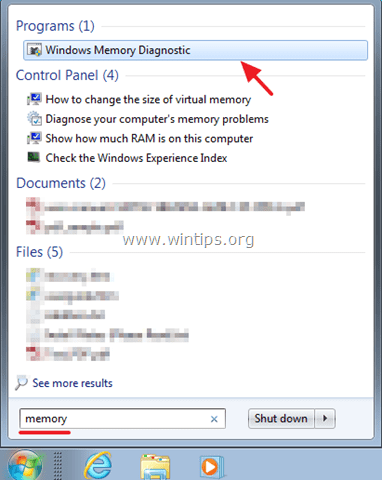
- Em Janelas 8, 8.1 .
- Pressione simultaneamente o botão Windows + S digite a palavra "memória" e clique em " Diagnostique os problemas de memória do seu computador "a partir dos resultados.

- Em Janelas 10 :
- Digite a palavra " memória " no Cortana Clique na caixa de pesquisa. Diagnóstico da Memória do Windows a partir dos resultados.

2. Na próxima tela, selecione Reinicie agora e verifique se há problemas (recomendado).
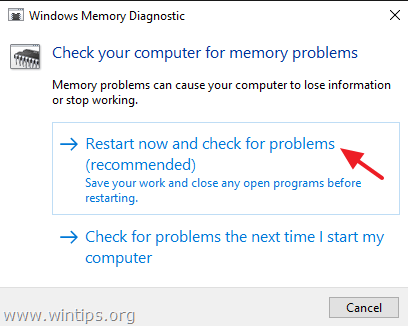
3. A Ferramenta de Diagnóstico da Memória funcionará automaticamente após o reinício. Aguarde até que a Diagnóstico da Memória do Windows completa os testes. *
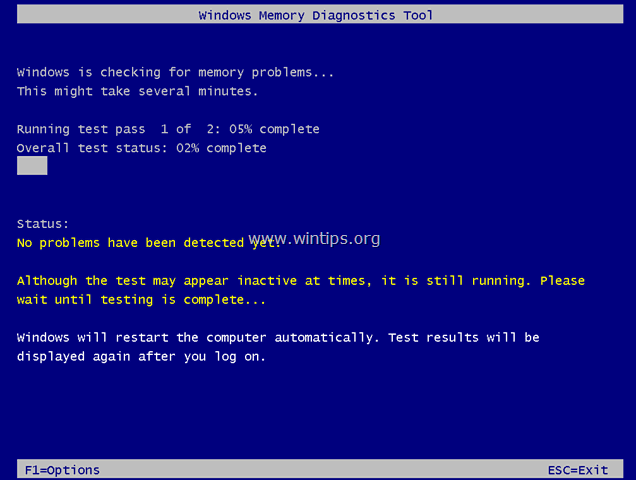
Notas:
- Se você é um usuário avançado, você pode pressionar a tecla F1 (Opções) e personalize as seguintes configurações:
Mistura de teste. Escolha que tipo de teste você quer executar: Básico, Padrão ou Ampliado. As escolhas estão descritas na ferramenta.
Cache. Escolha a configuração de cache que deseja para cada teste: Default, On, ou Off.
Contagem de passes. Digite o número de vezes que deseja repetir o teste. O tempo de diagnóstico depende da quantidade de memória instalada no seu computador. Se o teste falhar, substitua imediatamente o módulo RAM defeituoso. Para identificar qual módulo RAM é ruim (Se você tiver mais de um módulo RAM (DIMM) instalado em sua máquina), então teste os módulos um a um.
É isso! Diga-me se este guia o ajudou deixando o seu comentário sobre a sua experiência. Por favor, goste e partilhe este guia para ajudar os outros.

Andy Davis
O blog de um administrador de sistema sobre o Windows





